wps表格如何调整打印边界
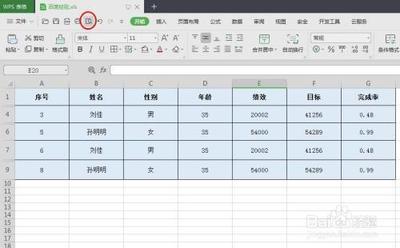
一、通过打印设置调整
- 进入打印设置
- 点击菜单栏中的“文件”,然后选择“打印”。
- 找到边界线设置选项
- 在打印设置界面中,找到“边界线”选项,并点击“设置”按钮。
- 进行边界线设置
- 在弹出的“页面边界设置”对话框中,可以进行各种边界线的设置,例如,可以调整上、下、左、右边界的线型、粗细和颜色等。
- 保存设置并预览
- 完成边界线设置后,点击“确定”按钮保存设置。返回打印设置界面,可以预览打印结果。如果边界线设置满意,可以点击“打印”按钮开始打印。
二、在打印预览中调整
- 打开打印预览
- 打开一个需要调整打印边界的WPS表格,单击上方工具栏中的“打印预览”按钮。
- 调整页边距(与边界相关)
- 在打印预览界面中,你会看到一个名为“页边距”的选项。在弹出的页面设置对话框中,可以看到显示虚线的区域,这表示当前的页边距大小。通过微调或者直接拖动的方式,可以调整上下左右四个方向的页边距。
- 也可以在打印预览状态下,鼠标再点击一下“页边距”,便可以跳转到相应页面,鼠标放在黑色标志的地方,按住左键不放,左右或上下拖动,可以调整页边距、列宽、行高等。
- 还可以把鼠标的光标放在虚线处拖动虚线来回活动,即可调节到想要的打印位置。
本篇文章所含信息均从网络公开资源搜集整理,旨在为读者提供参考。尽管我们在编辑过程中力求信息的准确性和完整性,但无法对所有内容的时效性、真实性及全面性做出绝对保证。读者在阅读和使用这些信息时,应自行评估其适用性,并承担可能由此产生的风险。本网站/作者不对因信息使用不当或误解而造成的任何损失或损害承担责任。
